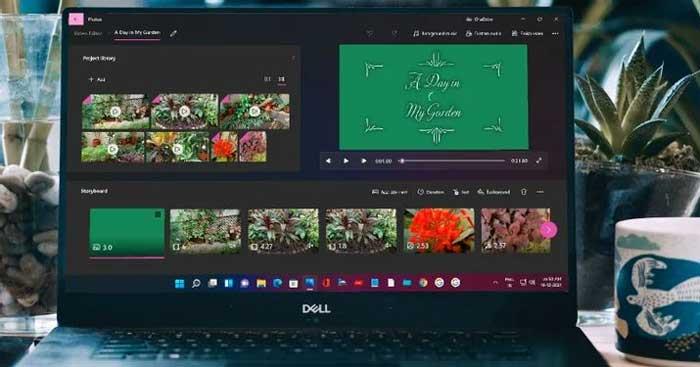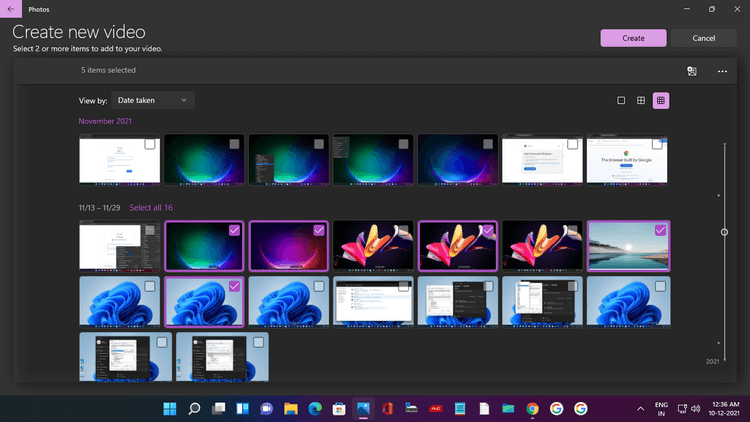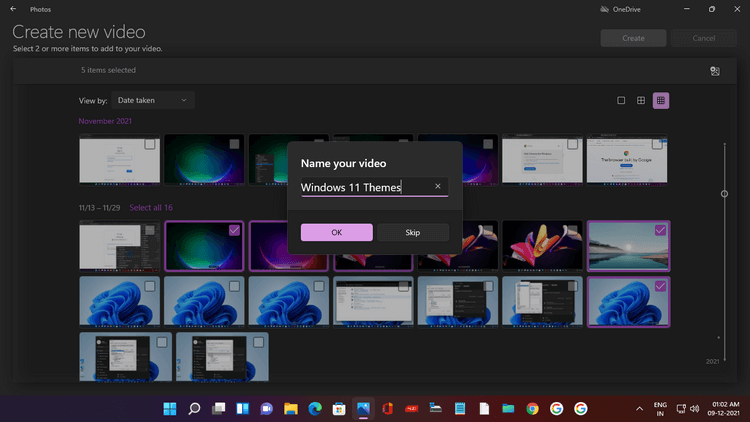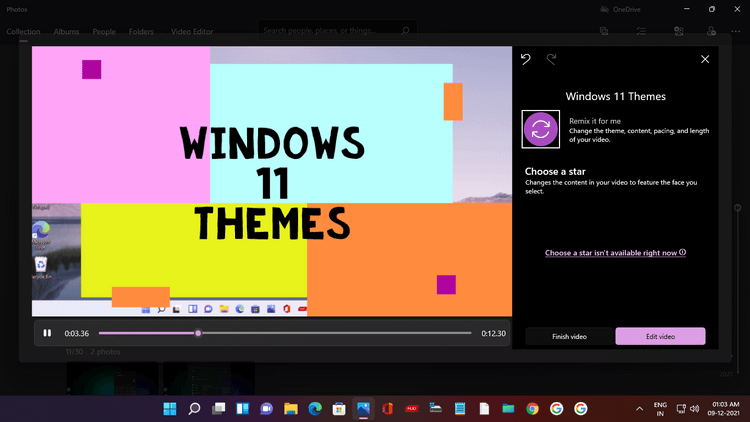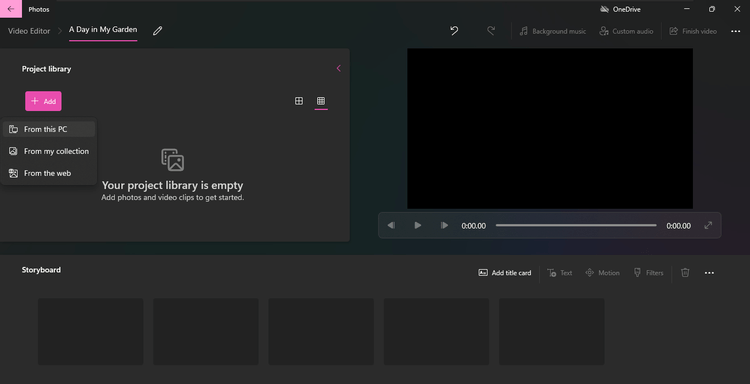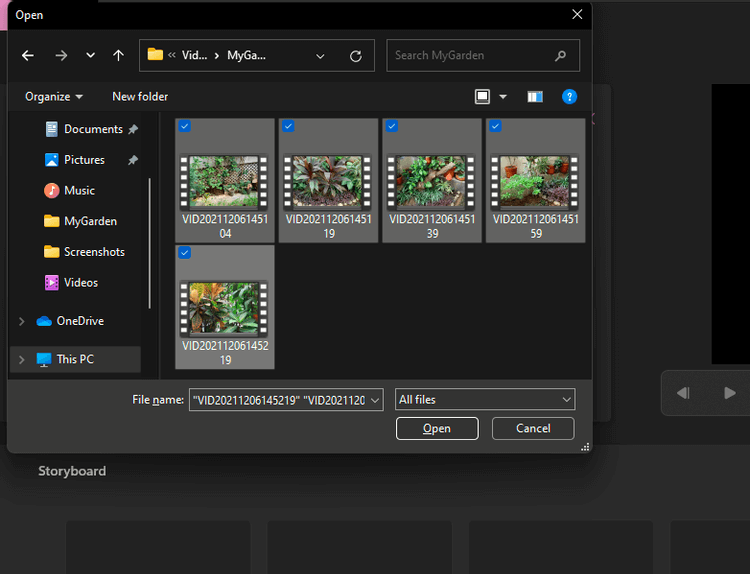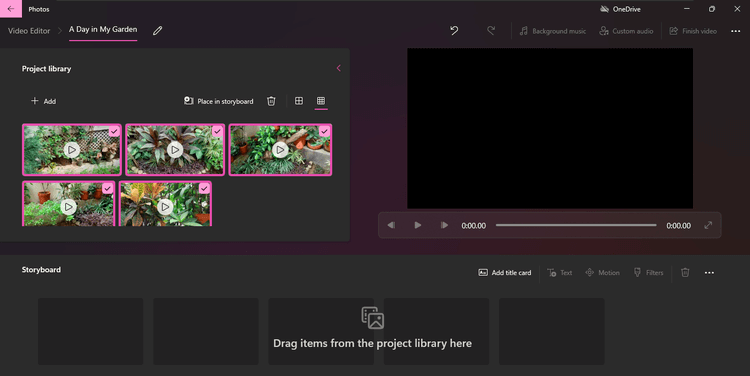Det stämmer, Foton på Windows 11 kan hjälpa dig att göra attraktiva videor. Låt oss lära oss med Download.vn hur man skapar videor med hjälp av programmet Foton i Windows 11 !
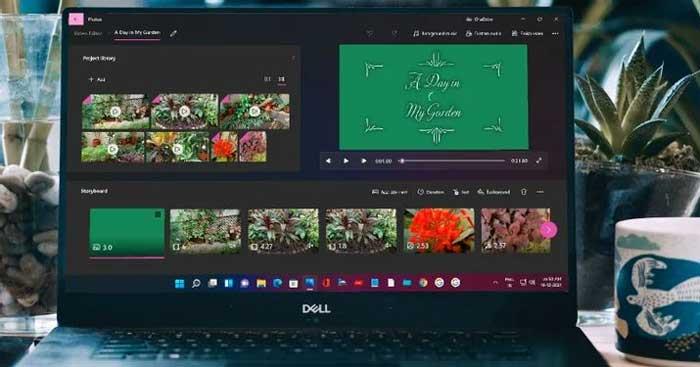
Det är enkelt att göra videor med foton i Windows 11
Hur man skapar videor med foton i Windows 11
Du kan snabbt skapa en video för att fira en födelsedag eller ett speciellt familjetillfälle i appen Foton. På huvudskärmen för foton dubbelklickar du på ikonen Nytt foto. Välj Automatisk video och markera sedan rutorna för önskade bilder för att välja dem. Klicka sedan på Skapa .
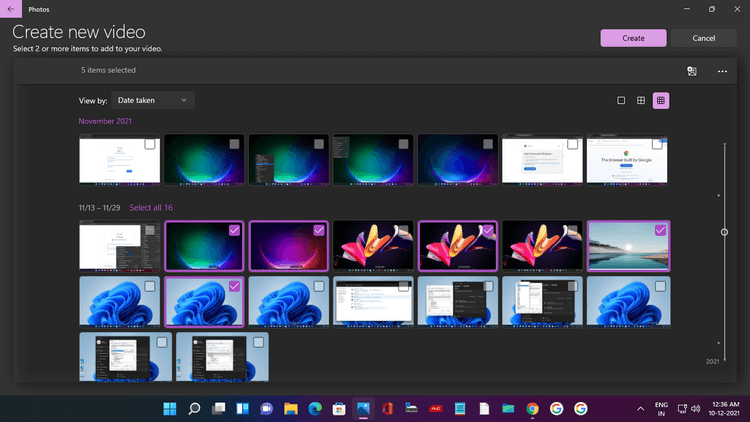
I fönstret som visas lägger du till ett passande namn, här är Windows 11-teman som du ser på skärmdumpen nedan. Klicka på OK .
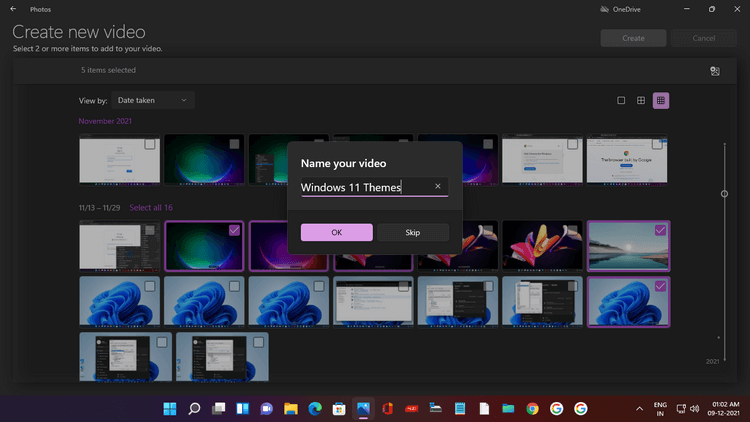
Videon skapas automatiskt och Foton låter dig förhandsgranska den i ett fönster. Verket är komplett med effekter, bakgrundsmusik och stiliga typsnitt för videonamn.
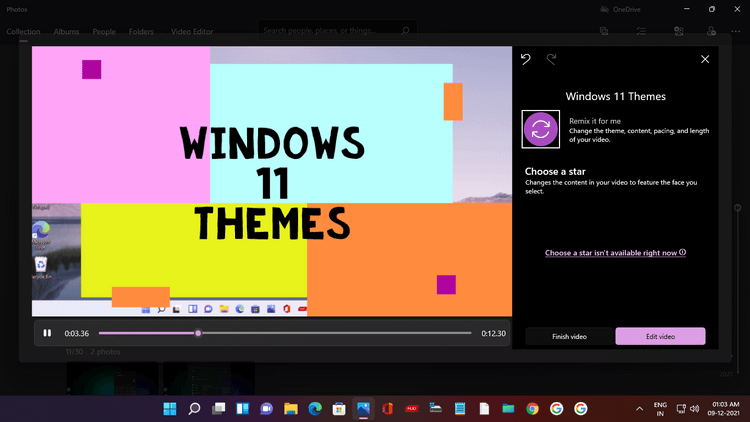
Om du inte gillar den skapade videon klickar du bara på Remix den åt mig , så skapar AI in Photos omedelbart en annan version med ett nytt tema och musik. Du kan remixa kontinuerligt tills du uppnår önskat resultat.
Klicka sedan på Slutför video och välj upplösning (1080p rekommenderas), klicka sedan på Exportera för att spara och njuta av videon.
Skapa en ny video med videoredigeraren på Windows 11
Låt oss nu lära oss hur du skapar en anpassad video med klipp och foton. Du kan börja skapa en ny video på två sätt:
- På startsidan för Foton klickar du bara på ikonen Ny (2 foton överlappar varandra) och väljer Nytt videoprojekt .
- Hitta Video Editor och klicka på Bästa matchning . Klicka på Nytt videoprojekt på startsidan för videoredigeraren .
Båda dessa åtgärder öppnar sidan Ny video med ett meddelande som uppmanar dig att namnge den. Ge den ett namn och klicka sedan på OK.
Nu måste du lägga till videor och foton, så klicka på + Lägg till i projektbiblioteket. Du kan lägga till media från den här datorn , från min samling (från appen Foton) och från webben (den här åtgärden öppnar Bings sökmotor).
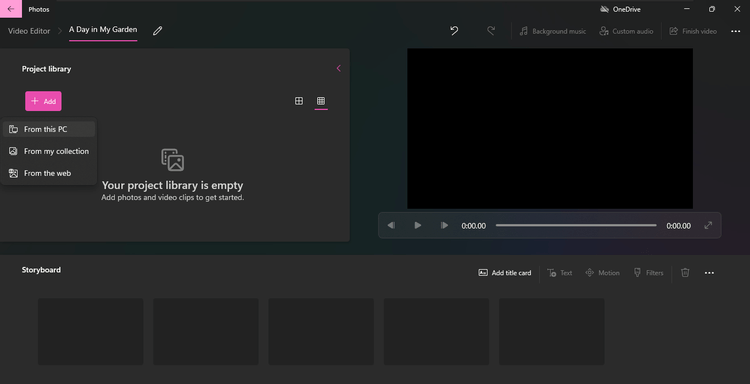
Den här guiden har valt ut ytterligare mediefiler på datorn. Klicka på Från den här datorn visas Filutforskaren. Klicka på mappen Videos.
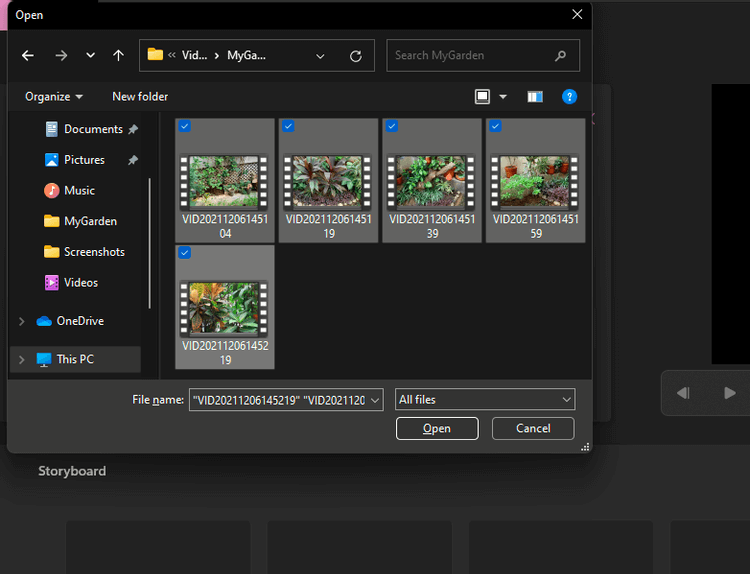
Öppna den mappen och välj sedan önskat klipp. Klicka slutligen på Öppna .
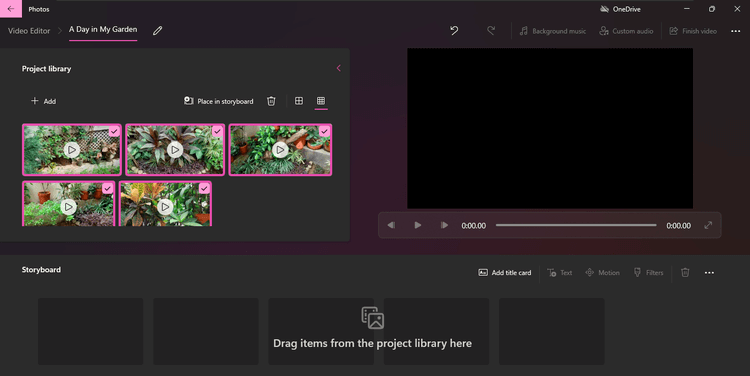
Den tillagda videon kommer att visas i projektbiblioteket. Du kan lägga till foton från din dator på detta sätt.
Nästa steg är att lägga till en titel till klippet. Gå till Storyboard-menyn, du kommer att ha alternativen Lägg till titelkort, Trim, Dela, Text, Rörelse, 3D-effekter, Filter, Hastighet och Ta bort eller Lägg till svarta staplar.
Klicka på Lägg till titelkort , ett titelkort visas. Klicka på Text för att ange videons namn, välj teckensnitt, layout och bakgrundsfärg.
Som du kan se på bilden nedan valde artikeln A Day in My Garden , typsnittet Loved , centrerad och blå bakgrundsfärg.

Du kan ändra titeltaggens utseendetid genom att högerklicka på den och välja önskad varaktighet.
Du kan nu lägga till videor och foton till din storyboard. Högerklicka på varje klipp i projektbiblioteket och välj Lägg till i storyboard . Eller dra och släpp dem till storyboarden.
Kom ihåg att videor och foton visas i den ordning de lades till. Men du kan alltid ändra dem genom att dra och släppa dem i storyboarden.
Ovan är hur du skapar videor med hjälp av applikationen Foton som är tillgänglig på Windows 11 . Hoppas artikeln är användbar för dig.